VMware Workstation是常用的虚拟化工具,而其服务器版本ESXi在生产环境中应用尤为广泛,深受企业青睐。
1、 启动VMware Workstation,进入主界面。
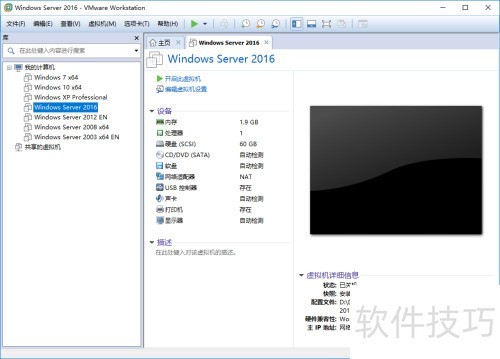
2、 右键点击虚拟机卡片,选择管理中的克隆选项。
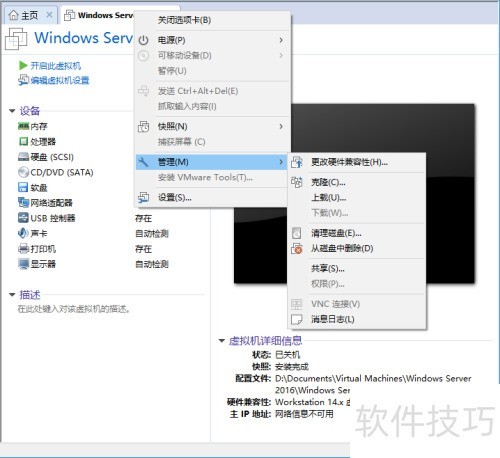
3、 克隆虚拟机后自动启动设置
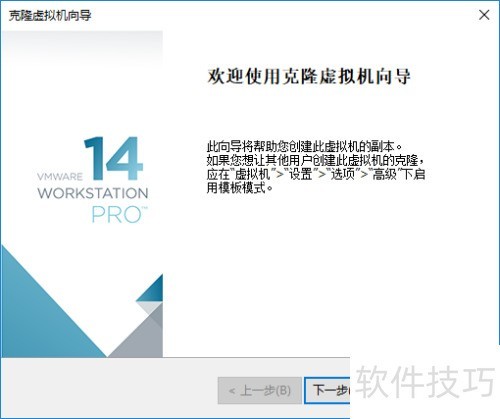
4、 按当前虚拟机状态进行克隆,点击下一步继续操作。
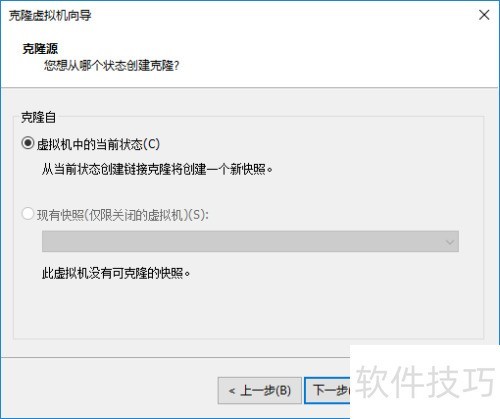
5、 建议选择链接克隆以节省空间,若需独立副本可选完全克隆,确认后点击下一步继续操作。
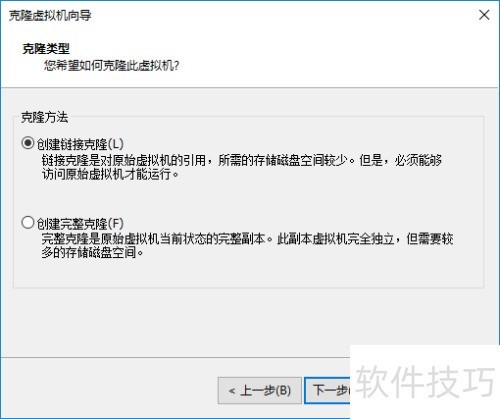
6、 设定虚拟机名称及存储位置
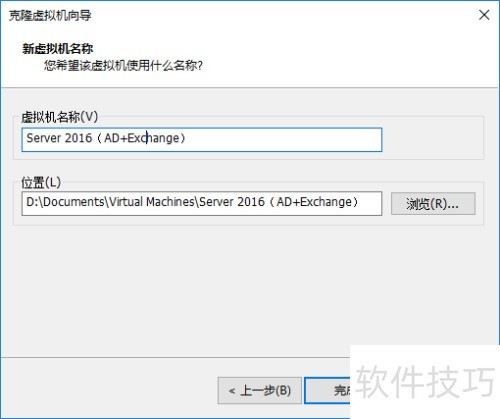
7、 克隆虚拟机向导可自动完成虚拟机复制操作。
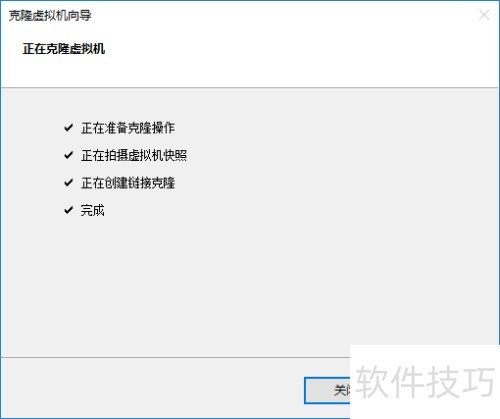
8、 点击关闭按钮,完成虚拟机克隆并退出向导界面。















